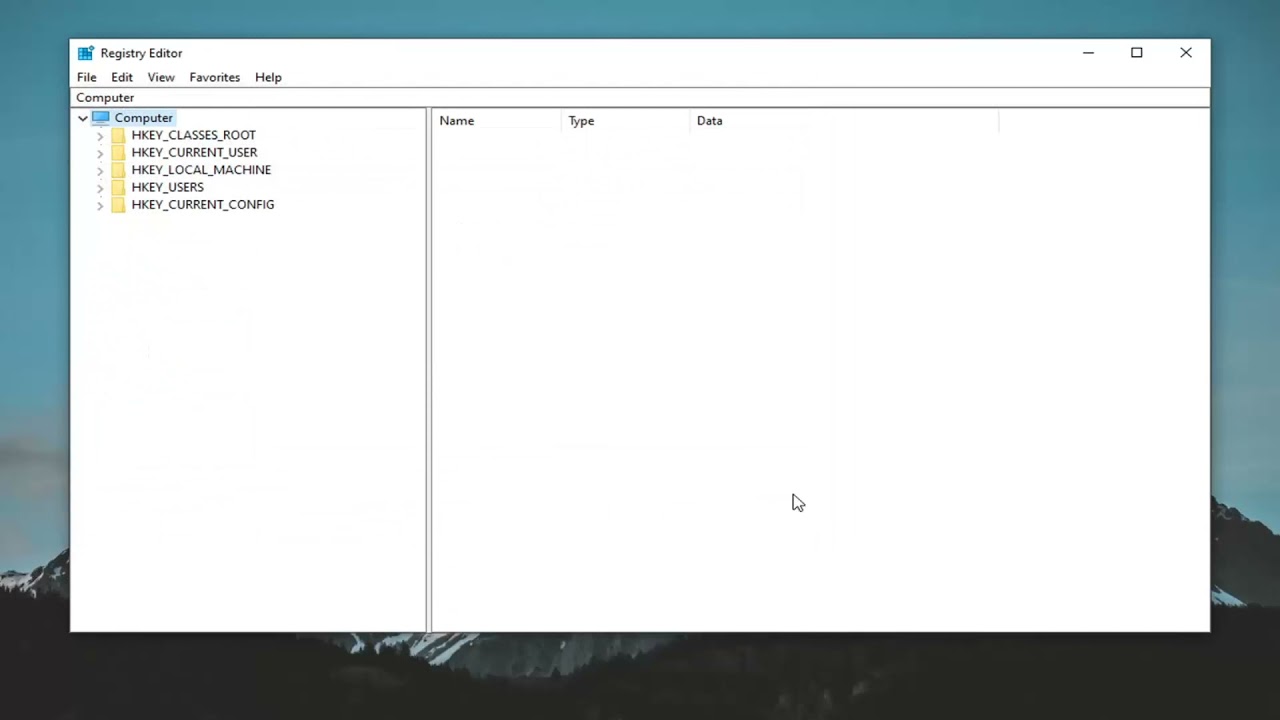
En este artículo, les mostraré cómo obtener la pantalla de diálogo de impresión al imprimir en Microsoft Edge. Quiero que aparezca el pequeño mensaje emergente cuando estén imprimiendo. Es un proceso bastante sencillo, así que vamos a comenzar de inmediato.
Lo primero que deben hacer es abrir el menú de inicio y buscar regedit (sin comillas). La mejor opción aparecerá como Editor del Registro, hagan clic derecho y seleccionen Ejecutar como administrador si les aparece una ventana de control de cuentas de usuario, seleccionen Sí.
Antes de continuar en el registro, es recomendable crear una copia de seguridad. Esto les permitirá restaurar fácilmente el registro en caso de que algo salga mal. Para hacerlo, seleccionen la pestaña Archivo y luego Exportar. Denle un nombre al archivo de copia de seguridad y guárdenlo en una ubicación conveniente en su computadora.
Ahora, vamos a empezar. Hagan doble clic en la carpeta HKEY_LOCAL_MACHINE, luego repitan el proceso con la carpeta Software. Dentro de Software, busquen la carpeta Policies y hagan doble clic en ella. Debería haber una carpeta de Microsoft dentro de Policies, hagan doble clic en esa carpeta.
Si no ven una carpeta de Edge, hagan clic derecho en la carpeta de Microsoft, seleccionen Nuevo y luego Clave. Denle el nombre Edge a la nueva clave. Ahora, hacemos clic derecho en un área en blanco y seleccionamos Nuevo y luego Valor de 32 bits. Denle el nombre UseSystemPrintDialog a este valor, asegurándose de seguir las mayúsculas y minúsculas exactamente como se muestra.
Hagan doble clic en el valor que acaban de crear y en el campo Información del valor escriban el número 1. Seguidamente, hagan clic en Aceptar. Esta configuración activará la pantalla de diálogo de impresión. Si establecieran el valor en cero o simplemente eliminaran este valor, se volvería a la pantalla de vista previa de impresión predeterminada.
Es importante que reinicien su computadora para que los cambios surtan efecto. Una vez reiniciada su computadora y vuelvan a abrir Microsoft Edge, debería ir directamente a la pantalla de diálogo de impresión. ¡Y listo! El proceso fue bastante sencillo. Espero que les haya sido útil esta información. Nos vemos en el próximo tutorial. ¡Adiós!
